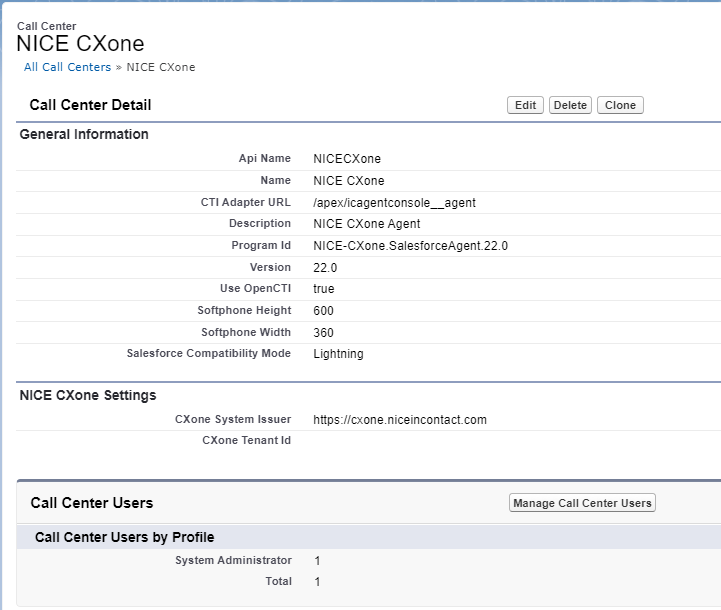2022 年 10 月,Salesforce Agent (SFA) 設定單點登入 (SSO) 流程進行了更新,並建立了新的CXone Mpower呼叫中心。 此新呼叫中心被配置為全域認證。 現在,您只需在CXone Mpower中設定 SSO,為您的組織配置CXone Mpower呼叫中心,並將為其指派使用者。 您不再需要在 Salesforce 中配置 SSO。
即使您已配置了 SSO,也需要按照本頁的步驟更新到新的流程。 舊流程將不再適用於 2023 年春季版。
您可以使用CXone Mpower內建身份提供者、Salesforce 或以下第三方身份提供者之一:
-
Ping
-
Okta
-
Active Directory
您按照下面的步驟更新後,客服專員將不再使用您為舊呼叫中心配置的自訂網域來使用 SSO 登入。
按照給定的順序完成每一個任務。
在CXone Mpower中設定單點登入
要為Salesforce Agent設定單點登入 (SSO),必須先在CXone Mpower中設定 SSO。 根據您的身份提供者,完成以下其中一項:
-
使用內建身份提供者為CXone Mpower設定 SSO。
配置 CXone Mpower 呼叫中心
在 CXone Mpower 中設定了 SSO 後,為CXone Mpower呼叫中心配置並指派使用者。 這將在 Salesforce 方啟用 SSO。
所有 Salesforce Agent 使用者都應該被指派到 CXone Mpower 呼叫中心。 所有其他的、舊的呼叫中心都不應該被使用,可以刪除。
-
點擊位於右上角的帳戶選單中的設定。
-
使用快速尋找方塊搜尋呼叫中心,然後點擊呼叫中心連結。
-
審閱資訊並點擊繼續。
-
點擊 CXone Mpower 呼叫中心旁邊的編輯。
-
在 CXone Mpower「 設定」部分,確保 CXone MpowerSystem Issuer 欄位有適合您的組織的值:
-
非 FedRamp 客戶:https://cxone.niceincontact.com
- CXone MpowerFedRamp Moderate 客戶:https://cxone-gov.niceincontact.com
-
-
可選:在CXone Mpower租戶 ID 欄位中輸入您欄位中輸入您 CXone Mpower 帳戶的租戶 ID。 這將:
-
在客服專員登錄時隱藏使用公司網域選項。
-
顯示為您的租戶配置的外部登入驗證器。
您可以向您的 客戶代表 索取 CXone Mpower 租戶 ID。
-
-
確保您在第 5 步中為 CXone Mpower System Issuer 輸入的 URL 已在「遠端網站設定」中配置。
-
使用快速尋找方塊搜尋遠端網站設定,然後點擊遠端網站設定。
-
選擇 NICEinContact。
-
點擊編輯。
-
在遠端網站 URL欄位中,輸入您的 CXone Mpower System Issuer URL。
-
點擊儲存。
-
給 CXone Mpower 呼叫中心指派使用者
修改呼叫中心定義後,您必須指派使用者至該 CXone Mpower 呼叫中心。 您可以透過修改呼叫中心或修改單個使用者來實現。
修改呼叫中心
-
點擊右上角的設定。
-
使用快速尋找方塊搜尋呼叫中心,然後點擊呼叫中心。
-
如果顯示「向 Salesforce 呼叫中心問好」螢幕,請點擊繼續。
-
選擇 CXone Mpower 呼叫中心。 不要點擊呼叫中心名稱旁邊的編輯。
-
在「呼叫中心使用者」部分中,點擊管理呼叫中心使用者。
-
點擊新增更多使用者。 透過配置篩選器欄位並點擊搜尋,搜尋使用者。
-
出現搜尋結果時,在要新增的使用者旁邊打勾,然後點擊新增到呼叫中心。
修改個別使用者
-
點擊右上角的設定。
-
使用快速找到方塊搜尋使用者,然後點擊使用者。
-
點擊您想新增到呼叫中心的使用者旁邊的編輯。
-
向下滾動至「一般資訊」部分的右下側。 在呼叫中心欄位輸入CXone Mpower,或使用搜尋按鈕搜尋已配置的呼叫中心。
- 點擊儲存。